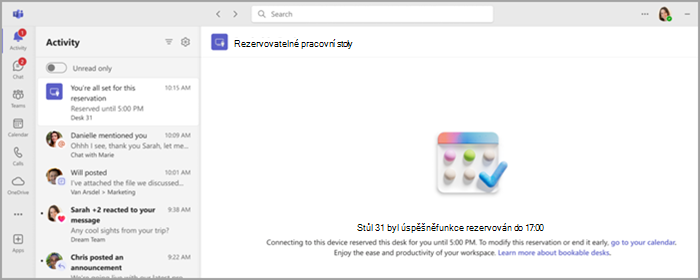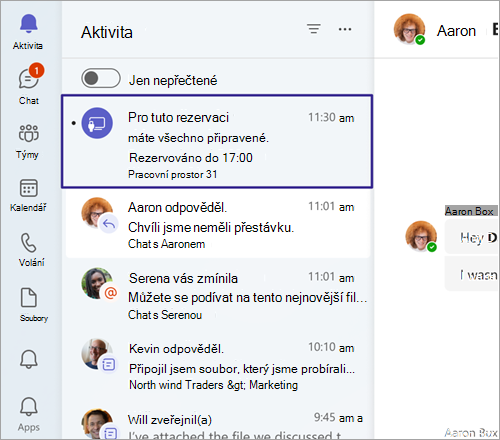První informace o rezervovatelných stolech v Microsoft Teams
Potřebujete rychle zabrat stůl? Pokud pracujete na hybridním rozvrhu a potřebujete místo, kde na den přistát ve vaší kanceláři, můžete si rezervovat rezervovatelný stůl. S desktopovým klientem Teams můžete z rezervovatelného stolu udělat osobní pracovní stanici tak, že si ho předem rezervujete nebo jednoduše připojíte, až dorazíte. I když jste si stůl předem nezarezervovali, bude vám po připojení rezervovaný po zbytek dne.
Poznámky:
-
Rezervovatelné pracovní stoly jsou v současné době k dispozici v Desktopové aplikaci Teams pro Windows a Mac.
-
Rezervovatelné stoly musí předem nastavit váš správce IT. Pokud si nejste jistí, jestli vaše organizace nastavila rezervovatelné pracovní prostory, obraťte se na správce.
Když se připojíte k rezervovatelnému stolu, v kalendáři se automaticky zobrazí schůzka, která si rezervuje stůl na zbytek tohoto dne. Oznámení se zobrazí také v informačním kanálu o aktivitách.
Poznámky:
-
Pokud se připojíte k rezervovatelnému stolu mezi 8:00 a 17:00, rezervace se automaticky vytvoří od připojení do 17:00 ve stejný den.
-
Pokud se připojíte mimo 8:00 do 17:00, rezervace se automaticky vytvoří po dobu dvou hodin od okamžiku, kdy jste se připojili.
-
Rezervaci můžete upravit nebo zrušit prostřednictvím pozvánky kalendáře v Teams nebo Outlooku.
-
Skryjte rezervaci pracovního stolu v kalendáři Outlooku a Teams pomocí filtru v pravém horním rohu kalendáře. Vyberte filtr a pak zvolte Rezervace > Rezervace desku.
Poznámka: Individuální rezervace u stolu je k dispozici jako součást Teams Premium, což je doplňková licence, která poskytuje další funkce, díky kterým jsou události Teams přizpůsobené, inteligentnější a bezpečnější. Pokud chcete získat přístup k Teams Premium, obraťte se na správce IT.
Rezervovatelné stoly předem nastaví váš správce IT. Určená oblast jednoho nebo více stolů se nazývá pracovní prostor nebo stolní bazén, což je jako sousedství ve vaší kanceláři. Konkrétní místo v kanceláři (například stůl u okna) je individuální stůl.
Pokud si předem rezervujete místo ve stolním bazénu nebo u samostatného stolu, máte všechno připravené. Místo rezervace místa, když se připojíte k rezervovatelnému stolu, uvidíte potvrzovací zprávu s informací, že jste na správném místě a připraveni začít den.
Pracovní stůl si můžete rezervovat předem pomocí Teams, Outlooku nebo Places.
Používání Teams:
-
Přejděte do kalendáře na levé straně Aplikace Teams a vyberte Nová schůzka.
-
Nastavte si den a čas, kdy si chcete rezervovat stůl.
-
Do pole Přidat umístění zadejte název stolního bazénu nebo jednotlivého stolu, který chcete rezervovat. Možná budete muset vypnout přepínač Online schůzka.
-
Vyberte Uložit.
Používání Outlooku:
-
V kalendáři vyberte Nová schůzka.
-
Nastavte si den a čas, kdy si chcete rezervovat stůl.
-
Pokud znáte název stolního bazénu, který chcete rezervovat, zadejte ho do pole umístění. Můžete také použít Vyhledávač místností nebo Places finder( pokud je k dispozici) a procházet fondy stolů.
-
Vyberte Odeslat a přidejte rezervaci do svého kalendáře. Pokud je k dispozici, můžete si rezervovat stolní bazén nebo samostatný stůl výběrem možnosti Stůl pod rozevírací nabídkou Nová událost .
Tip: Pokud chcete zrušit rezervaci, odstraňte schůzku z kalendáře Teams nebo Outlooku.
Pomocí Places:
-
Přejděte do aplikace Places.
-
Vyberte Pomozte mi najít stůl.
-
Hledání můžete zúžit použitím filtru budovy nebo podlahy.
Pokud jste si rezervují stůl nebo místo ve stolním bazénu a správce povolí automatické uvolnění, můžete se přihlásit několika způsoby. Pokud se během přiděleného časového období neosvědčíte, uvolní se automaticky a ostatní si ho budou moct rezervovat. Dostanete e-mail s informacemi o uvolnění pracovního stolu.
Existují tři způsoby, jak se vrátit se změnami:
Připojte se k rezervovatelnému stolu:
Po připojení k stolnímu perifernímu zařízení obdržíte oznámení informačního kanálu o aktivitách, že jste byli vráceni se změnami.
Přihlaste se se změnami do budovy:
Pokud se chcete vrátit se změnami do budovy rezervace na stole, můžete se vrátit se změnami v aplikaci Places, nastavit si pracovní místo v Teams nebo se automaticky připojit k rezervovatelnému stolu.
Přihlášení se změnami prostřednictvím e-mailu:
Pokud jste se nehlásili pomocí některé z výše uvedených metod patnáct minut před uvolněním pracovního stolu, obdržíte e-mail s tlačítkem pro dokončení ohlášení.
Poznámky:
-
Pokud jste rezervováni automaticky po připojení, budete také automaticky vráceni se změnami.
-
Ohlášení se změnami musí předem nastavit váš správce IT. Pokud si nejste jistí, jestli vaše organizace nastavila vracení se změnami, obraťte se na správce.
-
Přihlášení se změnami je k dispozici jako součást Teams Premium, což je doplňková licence, která poskytuje další funkce, díky kterým jsou události Teams přizpůsobené, inteligentnější a bezpečnější. Pokud chcete získat přístup k Teams Premium, obraťte se na správce IT.
Pokud jste si rezervovali stůl přes Outlook, Teams, Places nebo automaticky připojením k perifernímu zařízení a připojili se k jinému dostupnému stolu, než jste si rezervovali, obdržíte oznámení.
Toto oznámení vás upozorní, že tento nový stůl je rezervovaný. Zároveň vás informuje, že máte více rezervací, a vyzve vás ke zrušení předchozí rezervace, abyste uvolnili nepoužívané pracovní prostory.
Pokud neuděláte žádnou akci (možná plánujete použít obojí), vaše rezervace zůstanou tak, jak jsou.
Poznámka: Tato funkce je k dispozici jako součást Teams Premium, což je doplňková licence, která poskytuje další funkce pro zajištění přizpůsobení, inteligence a zabezpečení událostí Teams. Pokud chcete získat přístup k Teams Premium, obraťte se na správce IT.
Když se připojíte k rezervovatelnému pracovnímu stolu, máte možnost automaticky aktualizovat pracovní umístění na V kanceláři nebo v konkrétní budově v závislosti na tom, jak správce pro vaši organizaci nakonfiguroval možnosti. Zjištěné umístění trvá až do konce pracovní doby. Pokud se připojíte po pracovní době, bude umístění nastaveno do 23:59 v daný den.
Když se poprvé připojíte k rezervovatelnému stolu, zobrazí se v horní části Teams banner. Pokud chcete toto nastavení zapnout, vyberte Nastavit moji polohu automaticky .
Zapnutí nebo vypnutí tohoto nastavení:
-
Přejděte na Nastavení a další
-
Posuňte se do dolní části stránky a vyhledejte možnost Spravovat umístění v práci. Toto nastavení je ve výchozím nastavení vypnuté.
-
Pomocí přepínače můžete při připojování k sítím a zařízením mé organizace automaticky nastavit polohu práce na kanceláři na všech zařízeních.
Pracovní místo můžete změnit i po připojení k rezervovatelnému pracovnímu stolu. Jednoduše vyberte svůj profilový obrázek, vyberte pracovní místo pod aktuálním stavem a vyberte si z dostupných možností.
Poznámky:
-
Pokud jste se rozhodli nesdílet svoji pracovní polohu, můžete se přesto přihlásit k automatickému zjišťování polohy. Vaše zjištěná poloha je viditelná pouze pro vás na kartě vašeho profilu. Nesdílí se s ostatními.
-
Pokud bannerové oznámení nevidíte nebo tuto možnost nemůžete zapnout, obraťte se na it oddělení.
Související témata
Použití plánování asistent a vyhledávání místností pro schůzky v Outlooku